-
win7系统无线网卡指定ip地址和dns的修复步骤?
- 发布日期:2019-04-12 作者:深度技术 来 源:http://www.sdgho.com
win7系统无线网卡指定ip地址和dns的修复步骤??
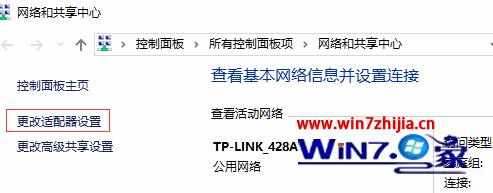 3、打开 更改适配器设置 后,找到 wLAn,右键点击并选择属性;
3、打开 更改适配器设置 后,找到 wLAn,右键点击并选择属性;
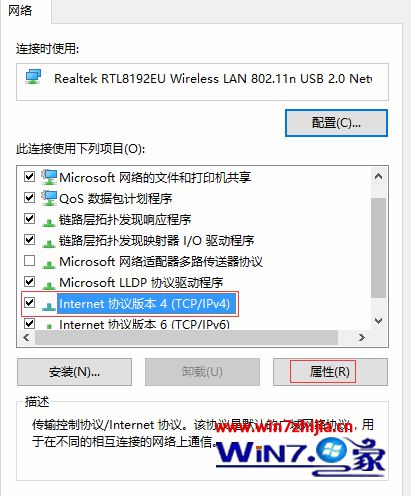 5、选择 使用下面的ip地址(s):设置ip地址为 192.168.1.10,子网掩码为 255.255.255.0, 然后输和dns地址即可,如只需要设置dns而不需要设置ip地址,那么ip地址选择自动,指定dns就可以了。
5、选择 使用下面的ip地址(s):设置ip地址为 192.168.1.10,子网掩码为 255.255.255.0, 然后输和dns地址即可,如只需要设置dns而不需要设置ip地址,那么ip地址选择自动,指定dns就可以了。
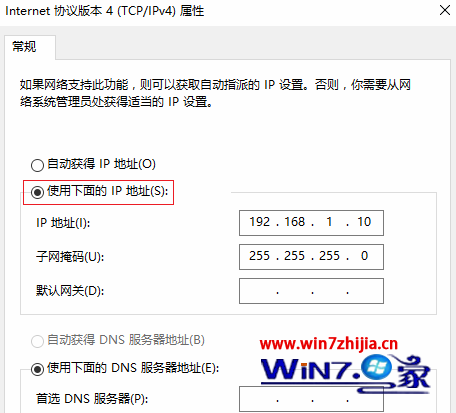
当我们在win7系统中使用无线网卡进行连接上网的时候,可能也会遇到一些问题,比如ip或dns方便问题导致无法上网,那么这时候我们就可以给无线网卡设置指定ip地址和dns,要怎么操作呢?现在给大家介绍一下win7系统无线网卡设置指定ip地址和dns的方法吧。
1、在电脑桌面右下角找到无线网络图标,右键点击并选择 打开网络和共享中心;
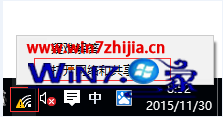
2、弹出 网络和共享中心 的界面,点击 更改适配器设置;
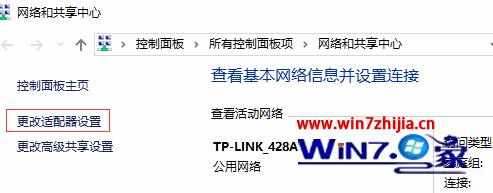

4、找到 internet协议版本4(TCp/ipv4),点击属性;
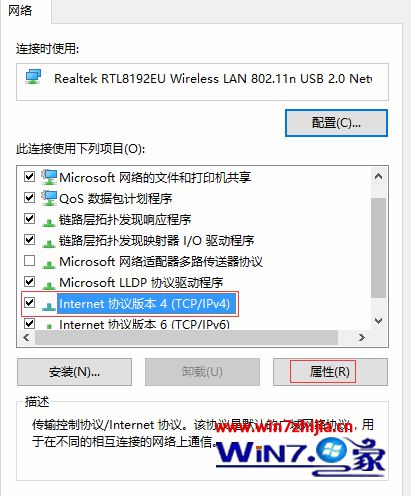
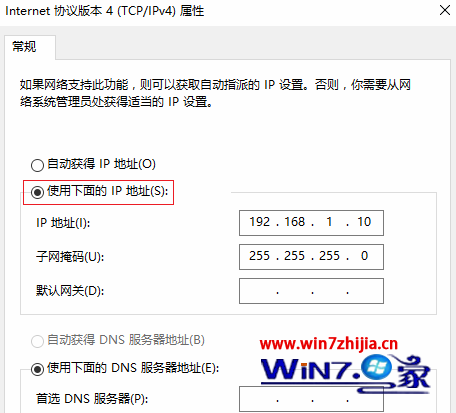
关于win7系统无线网卡设置指定ip地址和dns的方法就给大家分享到这边了,有需要的用户们可以按照上面的方法来设置即可,这样就可以继续无线上网了。
猜您喜欢
- 笔记本win7系统打字时键盘输入错乱的操作…04-12
- win7系统玩lol时fps很低的详细教程?04-12
- win7系统禁用win徽标键组成快捷键的还原…04-12
- 微软同步推送win7 pC Rs2快速预览版14915…04-12
- win7系统打开迅雷点击登录后闪退的设置教…04-12
- 升级win7系统后冻结bug问题的处理技巧?04-12
 深度技术 GHOST WIN7 SP1 X64 电脑城装机版 V2019.03
深度技术 GHOST WIN7 SP1 X64 电脑城装机版 V2019.03 深度技术 Ghost Win7 64位 装机版 v2019.04
深度技术 Ghost Win7 64位 装机版 v2019.04